Kaip patikrinti savo "Chromebook" baterijos sveikatą

Žinoti jūsų prietaiso akumuliatoriaus sveikatą gali būti labai svarbu, norint įvertinti akumuliatoriaus veikimo laiką ir ilgaamžiškumą. Jei esate "Chromebook" naudotojas, turite keletą naudingų įrankių, kad galėtumėte rasti šią informaciją, ypač jei norite laikui bėgant stebėti.
Patikrinkite "Battery Stats" su Crosh
Jei ieškote paprasto norėdami gauti daugiau informacijos apie jūsų bateriją, naudodami "Chrome" korpusą arba CROSH - tai lengviausias būdas tai padaryti. Norėdami atidaryti langą Crosh, tiesiog paspauskite klaviatūros klavišus Ctrl + Alt + T, kad atidarytumėte terminalo langą.
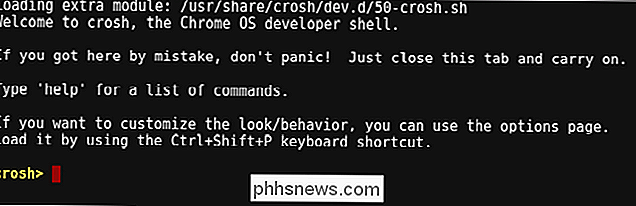
Į terminalą įrašykite šią komandą ir paspauskite Enter:
battery_test
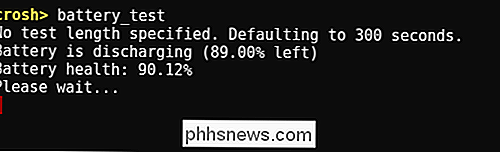
Ši komanda parodo jums kelios statistikos. Iš pradžių matysite esamą akumuliatoriaus būseną (įkrovimo / iškraunymo) kartu su likusiu akumuliatoriaus naudojimo laikotarpiu. Taip pat matysite akumuliatoriaus sveikatą, rodomas procentais. Sveikata - tai visa naudojamo akumuliatoriaus naudingumo dalis, o laikui bėgant ji neturėtų smarkiai keistis.
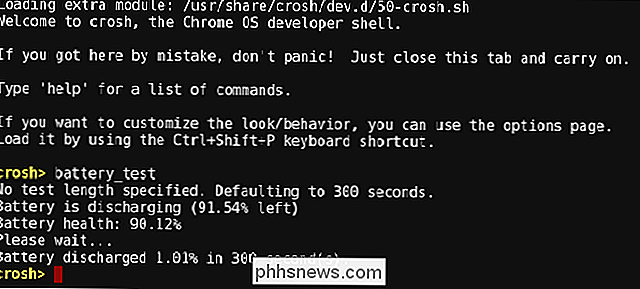
Komanda taip pat atlieka paprastą išleidimo testą, kuriame įrašoma akumuliatoriaus nutekėjimo suma per tam tikrą laiką. Numatytoji reikšmė yra 300 sekundžių, tačiau šį laiką galite pakeisti, pridedant reikšmę sekundėmis iki komandos pabaigos, tokiu būdu:
battery_test 30
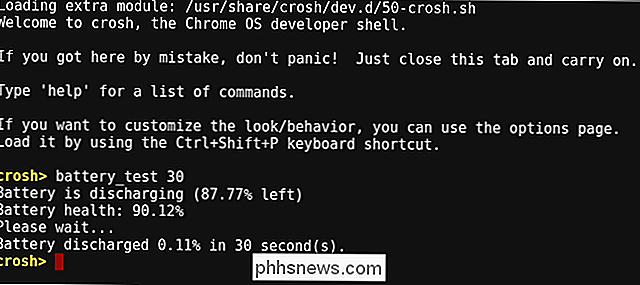
Mūsų pavyzdyje bandymas trunka 30 sekundžių, o ne 300. Nors jūs galite tai padaryti bet kokiai vertei, tikriausiai nėra tikslinga eiti pernelyg daug laiko čia - laikykitės minučių, o ne valandų. Tiesiog nepamirškite, kad vertę reikia įrašyti į sekundes , kai ji pridedama prie komandos.
Bandymo pabaigoje bus nurodyta, kiek akumuliatoriaus išsikraustė nurodytu laikotarpiu, kuris gali padėti jums nustatyti, kiek akumuliatoriaus tarnavimo laiko jūs gaunate iš esmės pagal panašią darbo krūvį.
Raskite išplėstinę baterijos statistiką "Chrome" OS "Hidden Power Menu"
Kaip ir daugelis "Chrome OS" dalykų, daugelis galingiausių įrankių yra paslėpti už scenų. Tai yra "Maitinimo meniu", kuris parodo baterijos įkrovą ir nuostolius laikui bėgant, taip pat procesoriaus būklę ir tuščiosios eigos laiką. Norėdami ten patekti, atidarykite naują skirtuką naršyklėje ir įveskite šį adresą į "Omnibox":
chrome: // power
"Barebone" maitinimo meniu rodo kelias papildomas parinktis. Jei norite atidžiau pažvelgti į bet kurią iš pasirinkčių, spustelėkite atitinkamą mygtuką "Rodyti".

Paspaudę mygtuką "Rodyti", esančiame šalia elemento "Battery Charge", atsiranda du ekranai: "Battery Charge Percentage" ir "Battery discharge rate". Buvęs tiesiog rodo, kad laikui bėgant akumuliatoriaus procentas sumažėja (arba padidėja, kai įkraunamas), bet daug daugiau, nei įstos juostoje - tai sulaužo akumuliatoriaus išsikrovimą 0,1% vienu metu, taigi jūs galite iš tikrųjų pamatyti, kas vyksta.
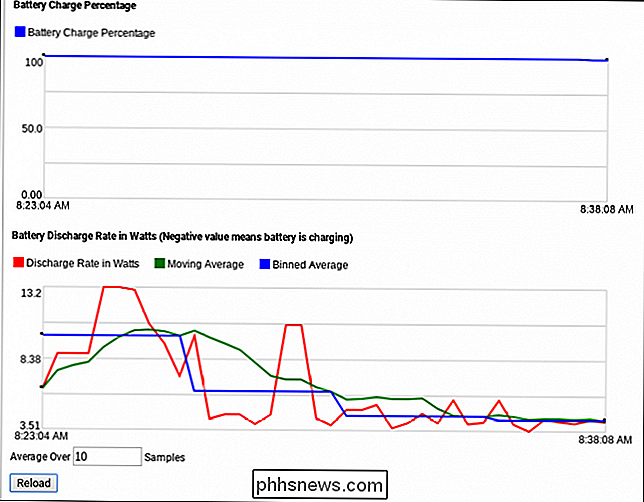
"Baterijos įkrovimo greičio rodiklis" yra šiek tiek sunkiau suprantamas. Tai linijos diagrama, kurioje yra trys skirtingos vertės. Nepamirškite pernelyg techninio pobūdžio, čia greitai perskaitykite, kas kiekviena iš šių verčių yra:
- Išleidimo lygis vatais: Tai rodo akumuliatoriaus išsikrovimo lygį energijos perdavimo, o ne tik procentais.
- Moving Average : Tai iš esmės išlygina akumuliatoriaus išsikrovimo lygį, naudojant duomenų pogrupius ir atsižvelgiant į šias didesnes duomenų grupes.
- Apkrova Vidutinis: Tai sujungia duomenų grupes į vieną didesnę duomenų dalį , o tada naudoja vidurkį kaip pagrindinę reikšmę.
Taip pat galite nurodyti mėginių skaičių, pagal kurį norite atlikti vidurkį, naudodami langelį "Vidutinis per", esantį pačioje apačioje. Įveskite mėginių skaičių, kurį norite naudoti, tada spustelėkite mygtuką "Perkrauti".
Grįžti į pagrindinį maitinimo meniu taip pat rasite meniu "Neveikos būsenos duomenys".

Neaktyvus būsenos duomenys nėra tiesiogiai. parodykite akumuliatoriaus našumą, o procesorių branduolius ir tai, ką daro kiekvienas. Tai geras būdas sužinoti, kas vyksta procesoriuje. Bet aš būsiu sąžiningas su jumis: čia yra daug duomenų, ir tikriausiai daugiau nei jums rūpi atkreipti dėmesį. Vis dėlto gali būti malonu peržiūrėti kiekvieno procesoriaus šerdies apžvalgą.
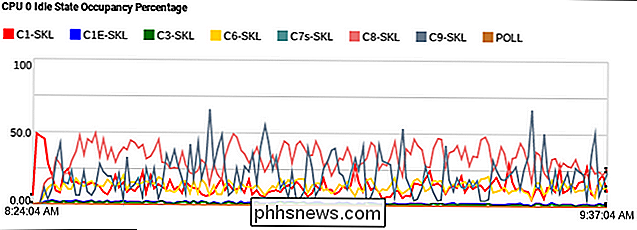
Pažiūrėkite į vieną procesoriaus branduolį.
Galiausiai rodomas "Dažnio būklės duomenų" rodinys, kurio metu aš negalėjau nieko daryti. Pasirodo, tai gali būti "Intel" lustų klaida. Galbūt vieną dieną ji bus ištaisyta, tačiau, atsižvelgiant į tai, kad ši klaida buvo nustatyta nuo "Chrome 41", aš neužsimenu kvėpavimo. Aš negaliu įsivaizduoti, kad jis yra labai aukštas prioritetų sąraše.
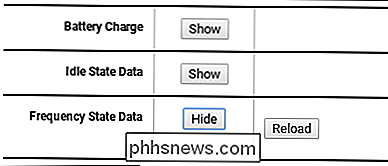
Nors ten nėra įrankio, kuris tiesiai pasakys jums viską, ką galbūt norėsite sužinoti apie jūsų įrenginio akumuliatorių, šie įrankiai yra puikus paleidimas norėdami sužinoti apie "Chromebook" gaubte esančių papildymų ir klaidų.

Būkime tikri. Kai tik išsiųsite tekstinį pranešimą, jūsų gavėjas galbūt jį perskaitys. Taigi kodėl kiekvienas rūpinasi, ar programa pasakoja , kad jūs perskaitėte savo pranešimus? Jūs jau matėte tai anksčiau. 3:45 Harry Guinness perskaitė tavo pranešimą. 4: 46 ... 5: 46 ... Jūs galite siųsti pranešimą, o jūs gaunate pranešimą, kuriame sakoma, kad jis buvo perskaitytas.

Kaip kurti bendrintus ir bendrai naudojamus nuotraukų albumus jūsų iPhone
Nesvarbu, ar norite dalintis nuotraukomis su vienu draugu ar dešimtimis draugų, sukurkite bendrinamą albumą, kuriame kiekvienas gali išmesti atostogų nuotraukas arba net dalijantis savo albumu visame pasaulyje, "iCloud Photo Sharing" leidžia lengvai dalintis savo nuotraukomis tiesiai iš "iPhone" ar "iPad".



